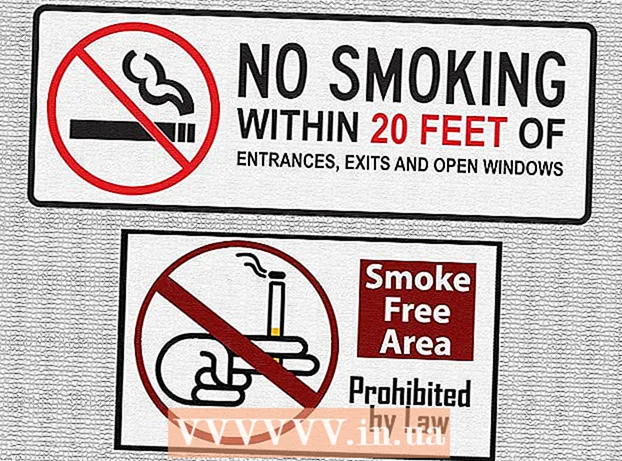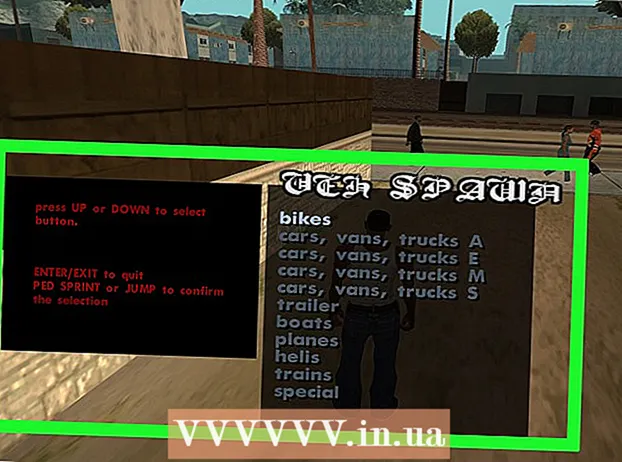Автор:
Randy Alexander
Дата На Създаване:
2 Април 2021
Дата На Актуализиране:
1 Юли 2024

Съдържание
В тази статия wikiHow ще ви покаже как да възстановите BIOS на компютър с Windows (съкратено от Basic Input / Output Settings) до фабричните настройки. Можете да направите това на страницата на BIOS на повечето компютри. Ако обаче не можете да осъществите достъп до страницата на BIOS, трябва да нулирате BIOS, като отворите корпуса и извадите CMOS батерията от дънната платка или включете отново съединителя на дънната платка в корпуса на компютъра.
В някои случаи отварянето на кутията на компютъра анулира гаранцията и рискува повреда на машината. Ако няма достъп до BIOS, най-добрият вариант е да занесете компютъра в техническия отдел, вместо да го използвате самостоятелно.
Стъпки
Метод 1 от 3: Нулиране в BIOS страница
, щракнете върху иконата на източника

и изберете Рестартирам (Рестартиране).- Ако компютърът е заключен, щракнете върху заключения екран и след това щракнете върху иконата за захранване в долния десен ъгъл на екрана и изберете Рестартирам.
- Ако компютърът е изключен, натиснете бутона за захранване.
Изчакайте да се появи екранът за зареждане. След като видите логото на Windows, имате само ограничено време за натискане на клавиша за настройка.
- Най-добре е да натиснете клавиша за настройка веднага щом компютърът започне да се зарежда.
- Ако видите „Натиснете, за да влезете в настройката“ или нещо подобно в долната част на екрана и вече го няма, трябва да рестартирате компютъра си и да опитате отново.

Натиснете Дел или F2 за да отидете на страницата за настройка. Бутонът за настройка на всеки модел е различен, моля, вижте съобщението на екрана, за да приложите.- Ако ключът Дел или F2 не работи, опитайте F8 или F10.
- Можете да натиснете клавиша "F" за достъп до BIOS. Той е отгоре на клавиатурата, въпреки че трябва да намерите и задържите клавиша Fn докато правилно натискате клавиша "F".
- Можете да се обърнете към предоставеното ръководство или да проверите страницата за поддръжка, за да намерите ключа на BIOS на вашето устройство.

Изчакайте BIOS да се зареди. След като натиснете правилно клавиша за настройка, устройството ще зареди страницата на BIOS. Този процес отнема само няколко секунди. Когато изтеглянето приключи, ще бъдете отведени в менюто за настройка на BIOS.- Ако не можете да получите достъп до BIOS поради паролата или BIOS е дефектен, моля, приложете другия метод в друга статия.
Потърсете опцията "Настройки по подразбиране". Местоположението и името на опцията за всеки модел е различно, обикновено ще видите „Reset to Default“, „Factory Default“, „Setup Defaults“. настройка по подразбиране) или нещо подобно. Тази опция може да бъде във всеки раздел или изброена близо до бутона за навигация.
- Ако BIOS няма тази опция, моля, приложете методите по-долу.
Изберете „Зареждане на настройките по подразбиране“ и натиснете клавиша ↵ Въведете. Използвайте клавишите със стрелки, за да изберете, натиснете клавиша ↵ Въведете за стартиране на BIOS нулиране.
- Името на опцията в менюто на BIOS се различава при различните модели.
Запазете промените и потвърдете избора, ако е необходимо. Това обикновено се свързва с процеса на излизане от BIOS. Компютърът ще се рестартира автоматично. Ако трябва да промените настройките на BIOS след нулиране, трябва да рестартирате компютъра си отново и да влезете в BIOS, за да промените. реклама
Метод 2 от 3: Извадете CMOS батерията
Изключете компютъра. Използвайте менюто "Старт" или задръжте клавиша за захранване, за да изключите компютъра.
- Ако използвате настолен компютър, трябва напълно да изключите процесора, като натиснете превключвателя на гърба на корпуса на процесора.
Изключете напълно източника на захранване. Включително захранващия кабел за настолния компютър и кабела за зареждане на лаптопа.
Извадете батерията на компютъра, ако е необходимо. Ако използвате лаптоп (или настолен компютър с резервна батерия), извадете батерията, преди да продължите.
Освободете статичното електричество преди работа. Докоснете навсякъде небоядисани метални повърхности, за да премахнете статичното електричество, преди да разглобите устройството. Докосването на дънната платка или вътрешните компоненти, докато не е напълно заземен, може да повреди компютъра.
Отворете шасито. Трябва да влезете в дънната платка на вашия компютър. Бъдете изключително внимателни, когато работите в компютъра, тъй като статичното електричество може лесно да повреди електрически чувствителните компоненти.
- С много лаптопи можете да получите достъп до CMOS батерията, като премахнете задния капак на лаптопа. Ако не виждате заден капак, трябва да премахнете устройството, за да получите достъп до него.
Извадете CMOS батерията. Обикновено батерията се намира близо до PCI, но има случаи на различно място в зависимост от производителя на дънната платка. Батерията може да бъде запушена от удължителната карта или кабела. 3V стандартна CMOS батерия, кръгла и плоска (CR2032).
- CMOS батерията не винаги може да бъде премахната. Ако батерията не може да бъде премахната, не опитвайте, опитайте да нулирате конектора на дънната платка.
Натиснете бутона за захранване. Натиснете и задръжте бутона за захранване за около 10-15 секунди, за да освободите целия оставащ ток в кондензатора. Когато захранването е изключено, CMOS паметта ще бъде нулирана и ще възстанови BIOS до фабричните настройки.
Поставете отново CMOS батерията. Внимателно поставете батерията в машината. Уверете се, че батериите са поставени правилно. По-малкото лице ще бъде обърнато надолу.
Сглобете отново компютъра. Работете внимателно, не забравяйте да заземите преди да изпълните.
Свържете компютъра към захранването. Ако захранването на стената е изключено и / или батерията е извадена, свържете отново и / или поставете батерията в машината.
Включете компютъра. В зависимост от модела може да се наложи да осъществите достъп до BIOS и да преконфигурирате някои опции, включително опциите за зареждане по подразбиране или датата. реклама
Метод 3 от 3: Свържете отново щифта на конектора
Изключете компютъра. Използвайте менюто "Старт" или задръжте бутона за захранване, докато машината се изключи напълно.
- Ако използвате настолен компютър, може да се наложи да изключите захранването на процесора, като натиснете превключвателя на гърба на шасито.
Изключете машината от контакта. Включително захранващия кабел за работния плот и кабела за зареждане на лаптопа.
Извадете батерията, ако е необходимо. Ако използвате лаптоп (или настолен компютър с резервна батерия), извадете батерията, преди да продължите.
Освободете статичното електричество преди работа. Докоснете неоцветената метална повърхност навсякъде, за да премахнете статичното електричество, преди да разглобите уреда. Докосването на дънната платка или вътрешните компоненти, докато не е напълно заземен, може да повреди компютъра.
Отворете кутията. Трябва да влезете в дънната платка на вашия компютър. Бъдете изключително внимателни, когато работите в компютъра, тъй като статичното електричество може лесно да повреди електрически чувствителните компоненти.
Намерете CMOS конектора. Намерете 3-те милиона конектора на конектора на BIOS на дънната платка. Обикновено се намира близо до CMOS батерията. Контактният щифт е включен в 2 от 3 милиона.
- Конекторът може да бъде обозначен CLEAR, CLR, CLEAR CMOS, PSSWRD и др. Вижте документацията на дънната платка, за да намерите правилния конектор.
Сменете свързващия щифт на още 2 милиона. Например, ако щифтът на конектора е включен в 1-ви и 2-ри щифт, отидете на 2-ра и 3-та тава. Когато изваждате конектора, не забравяйте да дръпнете право нагоре, за да не огънете пръта.
Натиснете клавиша за захранване. Натиснете и задръжте бутона за захранване на компютъра за 10-15 секунди, за да освободите целия оставащ ток, натрупан в кондензатора. Това е операцията за нулиране на BIOS.
Върнете щифтовете в позиция по подразбиране. Включете щифта на конектора в оригиналното зарядно устройство. Това ви позволява достъп до BIOS, когато стартирате компютъра.
Компютърна сглобка. Работете внимателно с него и не забравяйте да го заземите преди да го изпълните.
Свържете компютъра към захранването. Ако изключите и / или извадите батерията, включете и / или поставете батерията в машината.
Включете машината. В зависимост от модела ще трябва да влезете в BIOS и да преконфигурирате няколко опции, включително опции по подразбиране и дата. реклама
Съвети
- Ако конфигурацията не е персонализирана, повечето компютри все още работят добре с настройките на BIOS по подразбиране.
Внимание
- Заземете преди да докоснете компонентите в компютъра, за да намалите риска от статично електричество да повреди машината.